Chỉnh sửa ảnh không nhất thiết phải phức tạp, và Canva chính là minh chứng rõ ràng cho điều đó. Các tính năng của Canva là sự kết hợp hoàn hảo giữa sự sáng tạo và tiện lợi. Hơn nữa, rất nhiều tính năng tốt nhất của ứng dụng này hoàn toàn miễn phí, không yêu cầu bất kỳ gói đăng ký nào, giúp người dùng dễ dàng nâng tầm hình ảnh của mình. Với vai trò là một công cụ chỉnh sửa ảnh đa năng, Canva đang ngày càng khẳng định vị thế của mình, đặc biệt là với các tính năng chỉnh sửa ảnh độc đáo dưới đây.
1. Làm mờ (Blur)
Công cụ Làm mờ (Blur) của Canva là một trong những cách hiệu quả nhất để làm nổi bật thiết kế của bạn. Bạn có thể làm mờ các phần cụ thể của hình ảnh, giúp chủ thể chính trở nên nổi bật hơn. Ứng dụng cũng cho phép bạn chọn cường độ làm mờ; khi bạn di chuyển thanh trượt sang phải, hiệu ứng làm mờ sẽ càng rõ rệt.
Bạn có thể điều chỉnh kích thước cọ vẽ một cách tinh tế để đảm bảo chỉ chỉnh sửa những phần mong muốn. Tuy nhiên, việc làm mờ toàn bộ bức ảnh lại là cách tôi ưa thích nhất khi sử dụng tính năng Blur. Bằng cách di chuyển thanh trượt cường độ sang phải, tôi có thể làm cho hình ảnh mờ đi nếu cần, thường dùng để thêm các yếu tố phụ trợ như logo. Dù công cụ này rất hữu ích, tôi vẫn khuyến nghị bạn nên điều chỉnh khẩu độ phù hợp ngay trên máy ảnh. Ví dụ, bạn có thể sử dụng Chế độ Chân dung (Portrait Mode) nếu bạn dùng iPhone. Hãy dùng Blur trong Canva để hỗ trợ thiết kế hoặc thực hiện các điều chỉnh tinh tế.
2. Tạo màu (Colorize)
Có nhiều công cụ để tạo màu cho ảnh đen trắng, và Canva là một trong số đó. Tính năng này sẽ phân tích hình ảnh bạn tải lên để thêm màu sắc. Tôi đã thử nghiệm với những bức ảnh mà tôi tự làm mất màu, và kết quả khá chính xác. Tuy nhiên, nó cũng hoạt động hiệu quả với những bức ảnh cũ không có tùy chọn màu sắc từ trước.
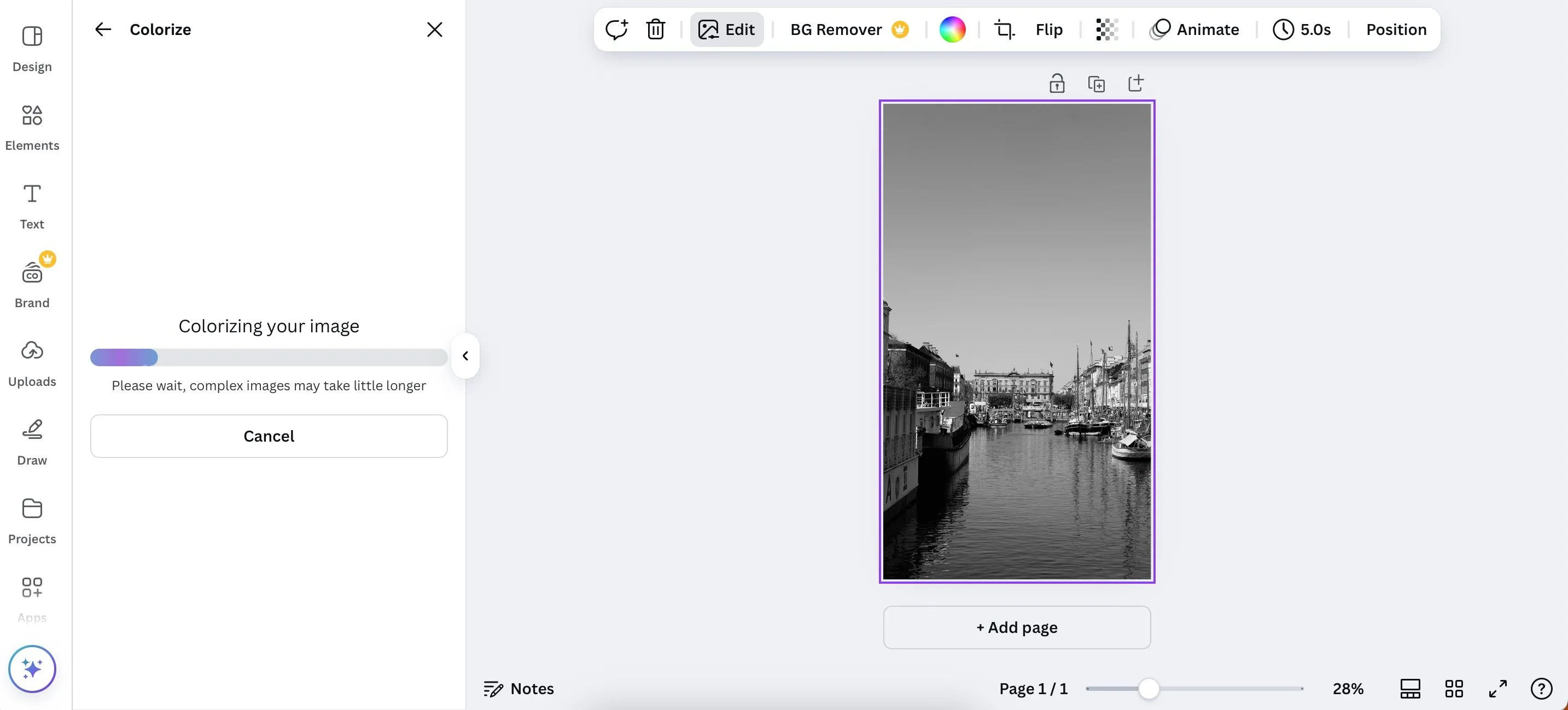 Tạo màu cho ảnh đen trắng trong ứng dụng Canva
Tạo màu cho ảnh đen trắng trong ứng dụng Canva
Tôi đặc biệt thích việc có thể hoàn tác hiệu ứng chỉ bằng cách nhấp vào biểu tượng hoàn tác nếu màu sắc không đúng. Một khi Canva đã tạo màu cho hình ảnh, việc thực hiện các chỉnh sửa khác trở nên đơn giản hơn nhiều.
3. Lấy nét tự động (Auto Focus)
Lấy nét tự động (Auto Focus) sẽ làm mờ mọi phần của bức ảnh ngoại trừ một khu vực cụ thể. Tương tự như công cụ Blur, bạn có thể chọn cường độ. Để có kết quả tốt hơn, hãy giữ thanh trượt về phía bên trái nhiều hơn.
Thanh trượt vị trí lấy nét hiển thị phần hình ảnh đang được lấy nét. Tôi đã sử dụng rất nhiều ứng dụng chỉnh sửa ảnh, và đối với việc kiểm soát các khu vực cụ thể, đây là một trong những tính năng tốt nhất. Tôi thậm chí còn khuyến nghị sử dụng nó hơn cả Linear Gradient trong Lightroom. Tính năng Auto Focus hoạt động hiệu quả nhất cho ảnh chân dung và ảnh đồ ăn, nhưng bạn cũng có thể thử nghiệm với các chủ thể khác.
4. Hiệu ứng TV cũ (BadTV)
BadTV là một bộ lọc chỉnh sửa thú vị với năm tùy chọn: Retro (tùy chọn cá nhân yêu thích của tôi), Tube, Fuzz, VHS và Warp.
Thick distort và Fine distort là hai công cụ chỉnh sửa BadTV quan trọng nhất. Khi bạn di chuyển các thanh trượt này sang phải nhiều hơn, hình ảnh của bạn sẽ càng giống với một tín hiệu TV kém. Tôi cũng thích thử nghiệm với Scanlines width để làm cho bức ảnh của mình trông cổ điển hơn.
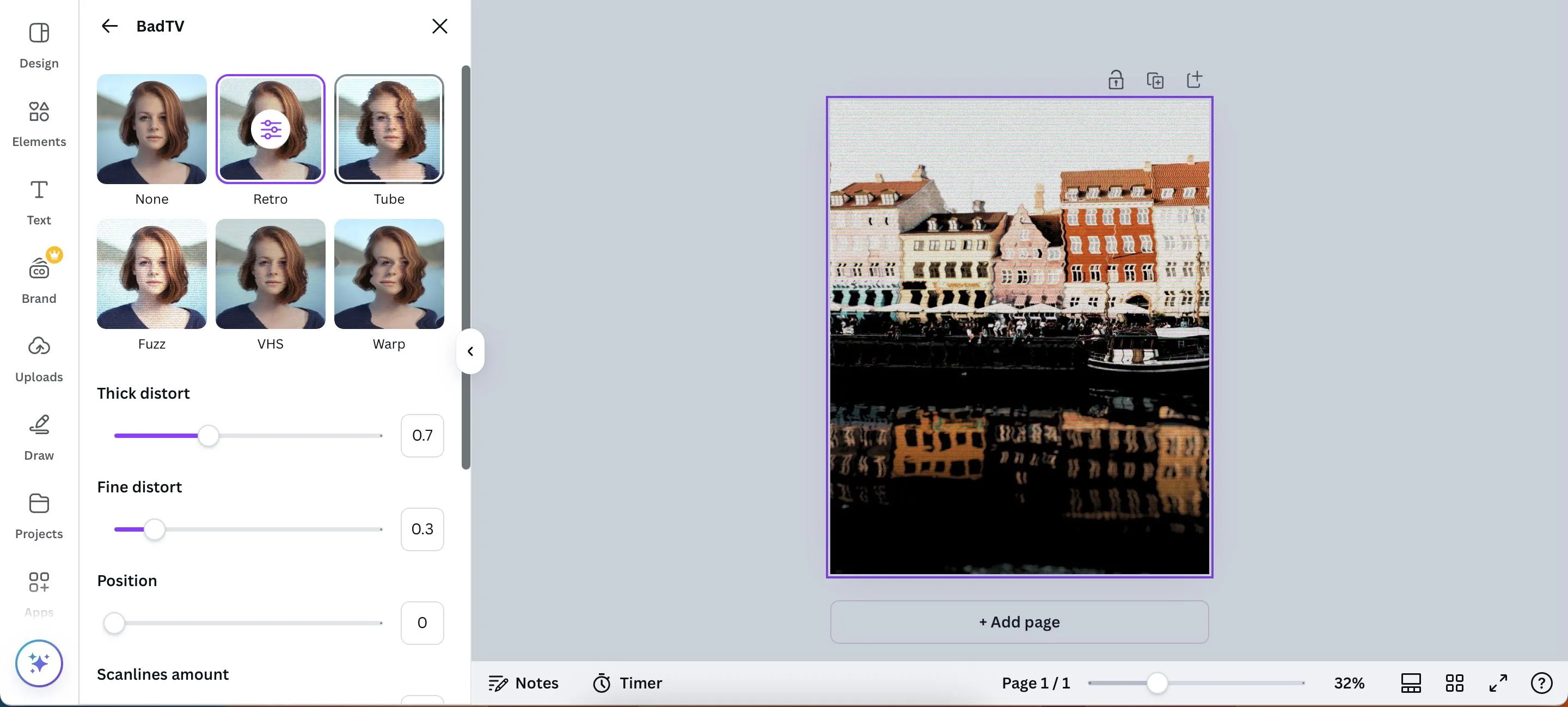 Tùy chỉnh bộ lọc BadTV trong ứng dụng Canva
Tùy chỉnh bộ lọc BadTV trong ứng dụng Canva
Trong khi đó, tính năng Scanlines amount rất tuyệt để thêm một chút họa tiết (texture) vào hình ảnh của bạn. Retro và Fuzz là hai bộ lọc BadTV yêu thích của tôi cho hầu hết các bức ảnh, và bạn có thể sử dụng chúng trong nhiều trường hợp khác nhau.
5. Chỉnh sửa màu cụ thể (Specific Color Editing)
Mặc dù tôi rất thích chỉnh sửa màu sắc trong Lightroom, đôi khi tôi ước rằng ứng dụng đó cung cấp nhiều công cụ chỉnh sửa màu cụ thể hơn. Chẳng hạn, tôi muốn truy cập nhanh hơn các màu sắc cụ thể trong hình ảnh của mình. May mắn thay, Canva cho phép bạn làm điều này.
Tính năng này có sẵn trong Adjust > Color edit. Số lượng màu bạn thấy ở đây sẽ phụ thuộc vào hình ảnh của bạn. Trong ví dụ bên dưới, tôi chỉ có thể thấy một màu. Khi tôi nhấp vào một chấm, tôi có thể thay đổi sắc độ (hue), độ bão hòa (saturation) và độ sáng (brightness) của màu đó.
Tính năng này giúp tôi tiết kiệm thời gian và tinh chỉnh các chỉnh sửa của mình một cách hiệu quả. Nó cũng hoạt động rất tốt với các tính năng ẩn khác của Canva, như Styles.
Mặc dù tôi không khuyến nghị sử dụng Canva thay thế hoàn toàn Lightroom và Photoshop cho các chỉnh sửa nặng đô, ứng dụng này vẫn sở hữu một số tính năng xuất sắc. Việc chỉnh sửa các màu sắc cụ thể là một điểm cộng lớn, và tôi thực sự yêu thích một số hiệu ứng có sẵn mà bạn có thể áp dụng cho ảnh của mình. Việc học cách sử dụng từng tính năng này cũng vô cùng đơn giản.
Canva đã chứng minh được sự tiện lợi và mạnh mẽ của mình trong việc chỉnh sửa ảnh, đặc biệt với những tính năng miễn phí hữu ích này. Hãy khám phá và chia sẻ trải nghiệm của bạn về các công cụ chỉnh sửa ảnh trên Canva tại phần bình luận bên dưới nhé!


